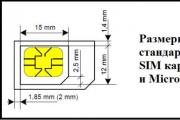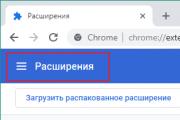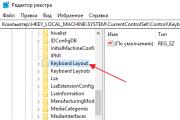Перенос фото с одного андроида на другой разными способами. Как перекинуть музыку по Bluetooth на Android Передать андроид файл по блютуз
Не знаете, как передать фотографию через Bluetooth с телефона на телефон? Наша инструкция поможет обладателям устройств с системой передать через Блютуз фото на смартфон друга.
Основное условие — оба устройства должны находиться рядом.
1. Включите на своем Android устройстве Bluetooth.
— Сделайте это в настройках своего телефона: Настройки — Подключения — Bluetooth. Пальцем активируйте эту функцию. Тоже самое можно проделать, просто опустив верхнюю строку уведомлений на рабочем столе.
— Проделайте тоже самое на втором телефоне или планшете, на который хотите отправить фото.
2. Передать фото по Блютуз
— Найдите интересующую вас в галерее и кликните на значок Bluetooth в верхнем правом углу или если его нет, то по значку, указанному на картинке ниже.
— Выберете имя необходимого устройства из списка включенных вокруг вас устройств. Передача начнется автоматически. Для этого вам нужно знать имя устройства . Изменить своего телефона можно, пройдя по пути Настройки — Опции — Об устройстве — Имя устройства.
Часто ли вы сталкиваетесь с ситуацией, когда срочно требуется перенести фотографии с одного Android на другой? Для этой цели предусмотрено множество инструментов. Перекинуть фотографии можно как средствами операционной системы, так и при помощи сторонних приложений. Однако, какой способ является наиболее эффективным в той или иной ситуации? Постараемся ответить на вопрос в этой статье.
Итак, как перенести фото с Андроида на Андроид и что для этого понадобится пользователю?
Данный способ будет наиболее актуален в случае, если у вас есть два Android-устройства (и на обоих вы зашли под своей учётной записью Google) и вам необходимо передать фотографии с одного на другое.
Удобство этого способа заключается в том, что приложение Google Photo синхронизирует все фото в облаке и открывает к ним общий доступ со всех Android-гаджетов пользователя. Таким образом, можно получить доступ к любой своей фотографии с любого устройства.
Чтобы синхронизировать фото таким способом, нужно просто скачать приложение из Google Play на оба устройства и активировать синхронизацию при первом запуске.
Важно! При активации синхронизации можно установить тип интернет подключения, при котором возможно сохранение фотографий в облаке. Если у вас дорогой мобильный интернет, то рекомендуется выполнять передачу исключительно при помощи Wi-Fi.
Перенос фотографий с помощью Bluetooth
Другой популярный способ, который знаком всем еще с начала двухтысячных – перебросить через Bluetooth.
Несмотря на то, что в основном данная технология сейчас используется для подключения к устройству различной периферии, она все также может использоваться для передачи фото. Разумеется, используя этот способ, можно передавать не только фотографии, но и любые другие файлы, к которым имеется доступ.
Как видите, нечего сложного, почти так же легко как отправить СМС. Однако, эта технология уже довольно устаревшая и скорость передачи данных при использовании такого способа не слишком высокая. Поэтому пользоваться ей рекомендуется только при отсутствии возможности передать фото через интернет или Wi-Fi.
Перенос фотографий по Wi-Fi
Безусловно, Bluetooth очень удобная технология, однако скорость ее работы оставляет желать большего. Что если фотографий насчитывается на пару гигабайт? С большими объемами информации ей не справится, как не старайся, скорость выше не станет.
Если вы планируете перекидывать фото в больших объемах, то в данном случае лучше всего воспользоваться Wi-Fi.
Есть замечательные приложения под названием TapPouch WiFi File Transfer for Phone и WiFi File Transfer. Они позволяют легко передавать фотографии с помощью технологии Wi-Fi.
Инструкция по работе с TapPouch Wi-Fi:

- Первым делом, загрузите и проинсталлируйте на оба устройства приложение из Google Play.
- Теперь подключите оба гаджета к одной Wi-Fi сети.
- Запустите приложение.
- Для того чтобы открыть доступ к фото, достаточно их «расшарить». Сделать это можно с помощью опции «Share files». Разумеется, что расшаривать файлы нужно на устройстве, с которого будет проведена отправка.
- Когда файлы будут выбраны, нужно воспользоваться кнопкой «Обмен» и подтвердить передачу.
- На устройстве, которое принимает, необходимо подтвердить прием файлов, кнопкой «Получить». При этом на устройстве, с которого идет отправление, создается код из шести знаков. Этот код необходимо ввести при приеме (в целях безопасности).
- После того как передача будет подтверждена, файлы сохраняться на карте памяти.
В целом, приложение очень удобное и может быть полезно не только при переносе фото, но и других типов файлов.
Видео-инструкция по работе с :
Специальный софт для этой задачи
В Плей Маркете представлено много полезного софта, предназначенного как для развлечений, так и для осуществления разных пользовательских операций с Андроидом. Так, для осуществления задачи по переносу фоток, можно воспользоваться удобным и широким функционалом специальных приложений, среди которых:
- PhotoSync — Transfer Photos;
- Photo Transfer.
PhotoSync — Transfer Photos

Это разработка компании Touchbyte. Создавалась именно для этой задачи. Кроме основной функции по максимально быстрому перемещению фото с одного устройства на другое, умеет перемещать и видеофайлы, при этом не только между Андроид, но и на iOS, Windows, Mac.
Принцип работы следующий:
- После установки программы необходимо зарегистрировать свой аккаунт. Процедура довольно простая и занимает не более 5 минут.
- Затем через интерфейс программы нужно открыть галерею.
- Выбрать нужные изображения, отметив их галочками, и с помощью активации специальной функции отправить все в облачный сервис.
- Теперь запустите софт на другом устройстве и после авторизации под ранее зарегистрированной учетной записью просто переместите эти изображения с «облака» во внутреннюю память или на карту памяти девайса.

Похожее приложение на выше рассмотренное от разработчика Bitwise Software SL. Умеет легко и быстро переносить фото с устройства на устройство Андроид, на гаджеты компании Apple – iPhone и iPad, а также на ПК под управлением Windows и Mac с помощью технологии передачи данных Wi-Fi.
Еще одно специальное приложение, позволяющее пользователям осуществлять передачу фото с помощью беспроводных технологий. Также оно умеет делать резервные копии фотографий на ваш ПК, если , переносить все фото со старого на новый Андроид. То есть это удобно в том случае, если вы приобрели новый смартфон и желаете быстро перекинуть на него всю свою галерею.
Приложение выделяется простым и понятным интерфейсом, в котором процессом легко управлять на интуитивном уровне. Передача осуществляется в фоновом режиме, и по окончанию процесса на экране будет выведено соответствующее уведомление.
Принцип работы аналогичен выше рассмотренным ПО:
- Photo Transfer необходимо установить на оба аппарата, между которыми планируется осуществлять процедуру перемещения.
- Подключить устройства к одной Wi-Fi сети и закончить операцию.
В 2018 году Photo Transfer исчезла из магазина приложений Google Play. Скачать её можно с других ресурсов, например, 4pda.ru
Сегодня нам предстоит разобраться, как передать файл с телефона на телефон. С данным процессом должен познакомиться каждый современный человек. Ведь эта операция является одной из основных при работе с гаджетами. Обмен данными между телефонами на сегодняшний день осуществляется несколькими способами. Человек может сам выбрать, как именно ему действовать. Какие варианты развития событий имеют место? Что и как поможет обмениваться информацией между телефонами? Ответить на все эти вопросы не составляет труда!
Способы обмена информацией
Передать файл с телефона на другое мобильное устройство гораздо проще, чем кажется. Каждый человек может воплотить задумку в жизнь путем таких решений, как:
- передача по Wi-Fi (при помощи специальных программ);
- обмен данными через MMS;
- работа с Bluetooth;
- загрузка документа и скачивание оного через файлообменный сервис;
- через ПК;
- специализированные сервисы (не путать с программами).
Как именно действовать? На практике все чаще и чаще используется "Блютуз", также Wi-Fi и компьютер. Раньше популярностью пользовался метод передачи документов по ИК-порту. Но на сегодняшний день эта составляющая на смартфонах отсутствует. Как передать файл с телефона на телефон? Далее будет более подробно рассказано о каждом методе.
MMS
Не самый лучший, но весьма распространенный способ обмена информацией. Подходит для обмена небольшими документами. Как правило, ими являются фотографии, короткие видео, анимация или рингтоны.

Процесс сводится к следующим моментам:
- Отправляющий настраивает на своем мобильном телефоне MMS. После этого он пишет сообщение.
- В MMS загружается нужный документ. Далее происходит отправка сообщения.
- Получатель открывает присланное письмо. Для работы с документом у человека тоже должна быть включена поддержка MMS.
- В функциональном меню получатель выбирает функцию "Загрузить" или "Сохранить". Надпись будет напрямую зависеть от модели телефона.
Это только один из методов. Он требует немало затрат, если документ тяжелый. Кроме того, не все файлы передаются подобным образом.
Файлообменные сервисы
Теперь перейдем к более удачным решениям. Можно на телефон. Например, посредством файлообенных сайтов. Это наиболее верное и безопасное решение.
Чтобы воплотить задумку в жизнь, необходимо:
- Включить Wi-Fi на мобильном телефоне.
- Зайти на страницу файлообменника с гаджета. Например, на "Яндекс.Диск".
- Загрузить нужный документ, заранее созданный на телефоне.
- Передать ссылку для скачивания получателю.
- Включить Wi-Fi или интернет на втором телефоне.
- Воспользовавшись ссылкой с файлообменника, загрузить документ на устройство.
Теперь понятно, как передать файл с телефона на телефон. Такой вариант развития событий хорошо подходит для крупных документов. Недостатком его является то, что для беспроблемной реализации подхода нередко приходится использовать не просто мобильный интернет, а Wi-Fi.
По Wi-Fi
Но это далеко не единственный подход. Передача документов с одного мобильного телефона на другой иногда подразумевает использование специальных обменных программ. Например, если речь идет о работе со смартфонами на базе Android.
Для того, чтобы передать файл через телефон таким образом, придется:
- Загрузить на оба смартфона специализированное приложение. Например, для "Андроид" есть утилита Wi-Fi Explorer. Важно, чтобы на обоих телефонах была установлена одна и та же программа.
- Запустить на смартфонах приложение. Предварительно включить Wi-Fi.
- При помощи приложения отыскать нужный документ и загрузить его. Для этого в программе появляется отдельная кнопка.
Подобный подход используется на практике не слишком часто. Ведь существуют более простые и универсальные решения!

Сервисы
Но для начала еще несколько слов о нестандартных вариантах развития событий. Как передать файл с телефона на телефон? Для этого иногда используются разные специализированные сервисы. К примеру, BitTorrent Sync. Для использования метода необходимо иметь подключение к интернету.
Алгоритм действий в таком случае будет выглядеть приблизительно так:
- Установить программу доступа к тому или иному сервису.
- Загрузить в папку синхронизации приложения нужный документ.
- Передать ключ-идентификатор (нужен для загрузки файла) получателю.
- Зайти в приложение с другого устройства. Скачать документ из при помощи ключа.
Отныне понятно, как передать файл с телефона на телефон. Теперь можно перейти к более привычным решениям.
Через ПК
Следующий подход - использование компьютера для воплощения задумки в жизнь. Не самый удобный, но позволяющий обмениваться крупными документами метод. Сводится он к следующим действиям:
- Подключить к компьютеру при помощи USB-кабеля первый телефон.
- Найти на мобильном устройстве нужный документ и перенести его на ПК.
- Отключить первый смартфон. Подключить через провод второй телефон.
- Загрузить на устройство документ. Для этого нужно перетащить его в специально отведенное место на мобильном телефоне с компьютера.
- Отключить гаджет.
Подобное решение подходит не всем. К счастью, сегодня можно воспользоваться универсальным беспроводным способом передачи документов!
Работа с Bluetooth
Если человек задумался, как передать файл с телефона на телефон, он может использовать "Блютуз". Отличный подход для тех, чьи гаджеты находятся недалеко друг от друга.

В целом алгоритм действий для обмена документами по Bluetooth сводится к следующим манипуляциям:
- В настройках обоих мобильных телефонов включить Bluetooth.
- На смартфоне, с которого передают документ, отыскать нужный файл. В его настройках выбрать функцию "Передать" - "Через Bluetooth".
- В появившемся списке устройств выбрать телефон получателя.
- На втором смартфоне подтвердить принятие документа.
- Подождать, пока файл передастся по беспроводной сети.
Как передать файлы? Другой телефон примет все документы, посылаемые с помощью одного из предложенных методов обмена информацией.
Несмотря на то, что такие операционные системы, как iOS и Windows Phone, используют давно известную всем технологию Bluetooth исключительно для подключения гаджетов, обладатели аппаратов на базе операционной системы от Google все еще имеют возможность передавать и файлы. Поговорим сегодня о том, как отправить музыку через Bluetooth на Android.
Как это работает
Применяя Bluetooth, можно пересылать документы, фото, видео, аудио и остальные типы данных. Отправку данных можно осуществить двумя способами: стандартным и с помощью сторонних приложений. Необходимо включить на девайсах беспроводное соединение и совершить их сопряжение, после чего произвести обмен. Как именно это сделать, рассмотрим ниже.
Используем стандартный метод
Чаще всего приходится проводить отправку медиа, а именно аудиофайлов и изображений. Детально рассмотрим, как передать музыку с Android на Android через Bluetooth.
Так как не всегда удобно устанавливать новое приложение для обмена данными, рассмотрим, как передать музыку через Bluetooth на Android стандартным методом.
Включаем беспроводной модуль гаджета, который будет принимать трек:
Действия на смартфоне, с которого будем передавать трек:
Вот так просто и быстро мы разобрались, как отправить аудио с помощью Bluetooth на Android.
Bluetooth — технология беспроводной связи, которая позволяет обмениваться информацией между различными устройствами, в том числе между смартфонами. Если вам нужно отправить какой-либо файл с одного устройство на другое, вы можете воспользоваться протоколом Bluetooth. Его поддерживает едва ли не каждый современный смартфон. Мы покажем, что для этого нужно сделать на обоих смартфонах.
Как перекинуть файл по Блютузу на Андроиде?
Итак, у нас есть два смартфона. Радиус действия технологии составляет порядка 10 метров, так что рекомендуем положить устройства недалеко друг от друга.

Найдите иконку Bluetooth и нажмите на нее.

Если все сделано верно, иконка изменит цвет.

Если иконку не нашли в панели быстрого доступа, зайдите в настройки.

Тапните по строке Bluetooth.

Включите протокол, переведя переключатель в положение «Вкл».

Не забудьте включить Bluetooth на обоих устройствах!

Выберите изображение для отправки, тапнув по нему.

Нажмите на значок «Отправить».

Теперь из списка нажмите на иконку Bluetooth.

Поскольку блютуз включен на обоих устройствах, вы увидите список доступных устройств. Их может быть несколько, поэтому выберите второй смартфон по названию (может быть указан MAC-адрес).

Если все сделано верно, вы сразу же увидите уведомление о передаче файла на втором смартфоне. Нажимаете.

Тапаете «Принять».

Файл будет передан. Поскольку в данном случае речь мы передавали изображение, найти его можно в галерее.

Таким же образом вы можете перенести и другие файлы с одного смартфона Android на другой.